新笔记本电脑硬盘插口是什么?如何正确安装硬盘?
- 网络常识
- 2025-03-14
- 12
- 更新:2025-02-28 18:40:32
购买新笔记本电脑,总有一天你需要升级或更换硬盘。了解硬盘插口的类型和如何正确安装硬盘对于维护和升级至关重要。本文将详细介绍不同类型的硬盘插口及其安装步骤,并提供一些实用的技巧,帮助你轻松完成硬盘的安装。
硬盘插口类型:SATA与NVMe
SATA接口
SATA接口是最常见的硬盘接口类型之一。它支持传统的硬盘驱动器(HDD)和固态驱动器(SSD)。SATA接口的数据传输速度大约为6Gb/s,速度相对适中,但足以满足大多数用户的需求。
NVMe接口
NVMe(非易失性内存快速)接口是较新的技术,专为固态驱动器设计,能够通过PCIExpress总线实现高速数据传输。NVMe硬盘提供的读写速度比SATA接口快得多,这对于需要快速处理大量数据的用户来说非常有吸引力。

如何正确安装硬盘
准备工作
在动手安装硬盘之前,请确保准备工作充分:
1.购买适合你笔记本电脑型号的硬盘。
2.准备好螺丝刀或其他必要工具。
3.备份重要数据,以防在硬盘安装过程中出现数据丢失。
步骤一:关闭笔记本电脑并断开电源
1.关闭笔记本电脑。
2.将所有外围设备断开。
3.取下电池(如果电池是可拆卸的)。
4.确保电脑完全断电。
步骤二:打开笔记本电脑后盖
1.找到后盖上的固定螺丝。
2.使用螺丝刀小心地拧开所有螺丝。
3.轻轻移开后盖,暴露内部结构。
步骤三:定位硬盘插槽
检查笔记本内部,找到空闲的硬盘插槽或旧硬盘的位置。
步骤四:取出旧硬盘(如果有)
如果你的笔记本中原有硬盘,按照以下步骤来取出:
1.轻轻松开固定硬盘的螺丝。
2.小心地拔下与硬盘连接的数据和电源线。
3.小心移出硬盘。
步骤五:安装新硬盘
1.将新硬盘小心地放入插槽内。
2.确保硬盘的接口与插槽对准。
3.使用螺丝将硬盘固定在位。
步骤六:连接数据和电源线
确保硬盘的数据线和电源线与主板正确连接。对于SATA硬盘,通常连接SATA数据线和SATA电源线;对于NVMe硬盘,则需要将其插入主板上的M.2插槽。
步骤七:复位笔记本电脑后盖和电池
1.将后盖重新安装回笔记本电脑,并用螺丝固定。
2.如果你之前取下电池,现在将其放回原位。
3.确认所有部件都安装正确,无遗漏。
步骤八:开机测试
连接电源和必要的外围设备,然后开机。如果BIOS能够识别到新硬盘,那么恭喜你,安装成功!接下来你可能需要安装操作系统或进行数据迁移。
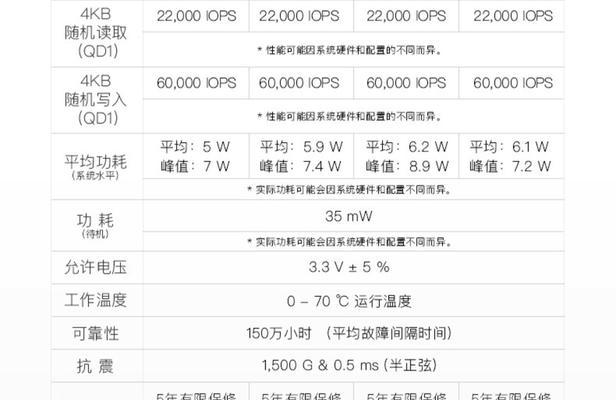
常见问题与实用技巧
安装过程中可能出现的问题
硬盘不被识别:可能是连接线未插好或硬盘存在兼容性问题。
系统无法启动:可能是因为硬盘上没有安装操作系统,或者BIOS设置错误。
实用技巧
在开始操作前,确保你的笔记本电脑的序列号及重要信息已经记录下来,以防万一需要联系制造商提供帮助。
安装硬盘前,留意笔记本电脑的保修条款,以免自行升级影响保修服务。
使用防静电手环或经常触摸金属物,防止静电损坏电脑组件。

结语
综合以上,正确安装新笔记本电脑硬盘并非难事,只需按照步骤仔细操作,并注意相应的安全措施。了解硬盘插口的类型和结构,可以让你更加自信地完成硬盘的升级或更换。希望本文提供的信息能帮助你顺利完成硬盘安装,让你的笔记本性能更上一层楼。











